Διαφήμιση
Εάν θέλετε να αναπαραγάγετε ένα και μόνο αρχείο ήχου χωρίς να εγκαταστήσετε κάτι καινούργιο στο Mac σας, υπάρχουν αρκετοί τρόποι να το κάνετε χρησιμοποιώντας τις προεπιλεγμένες εφαρμογές που συνοδεύουν το Mac.
Ίσως κάποιος να σας στείλει ένα αρχείο ήχου ή να έχετε κατεβάσει ένα podcast που θέλετε να ακούσετε στο Mac σας. Σήμερα θα σας δείξουμε τις επιλογές που διαθέτετε για την αναπαραγωγή ενός αρχείου ήχου χωρίς την εγκατάσταση πρόσθετου ή τρίτου λογισμικού.
1. Αναπαραγωγή ήχου χρησιμοποιώντας το iTunes
Είτε εσείς χρησιμοποιήστε το iTunes ή όχι για να διαχειριστείτε τη μουσική σας 5 τρόποι συγχρονισμού μουσικής στο iPhone σας χωρίς iTunesΜην παλεύετε με το iTunes για να έχετε μουσική στο iPhone σας, χρησιμοποιήστε μία από αυτές τις εναλλακτικές μεθόδους και εναλλακτικές λύσεις αντ 'αυτού. Διαβάστε περισσότερα , μπορείτε να το χρησιμοποιήσετε για να αναπαράγετε γρήγορα ένα αρχείο ήχου χωρίς να προσθέσετε το αρχείο στη βιβλιοθήκη μέσων του iTunes.
Εκκινήστε το iTunes και στη συνέχεια ανοίξτε ένα παράθυρο Finder και πλοηγηθείτε στο αρχείο ήχου που θέλετε να παίξετε.
Κρατήστε πατημένο το Alt / Επιλογή ενώ ταυτόχρονα σύρετε το αρχείο ήχου στο παράθυρο του iTunes. Το αρχείο ήχου προστίθεται στο iTunes, αλλά δεν αντιγράφεται στο φάκελο της βιβλιοθήκης πολυμέσων στο Mac (~ / Music / iTunes / iTunes \ Media /), ακόμα και αν η Αντιγράψτε αρχεία στο φάκελο iTunes Media όταν προσθέτετε στη βιβλιοθήκη η επιλογή είναι ενεργοποιημένη στο iTunes> Προτιμήσεις> Για προχωρημένους.
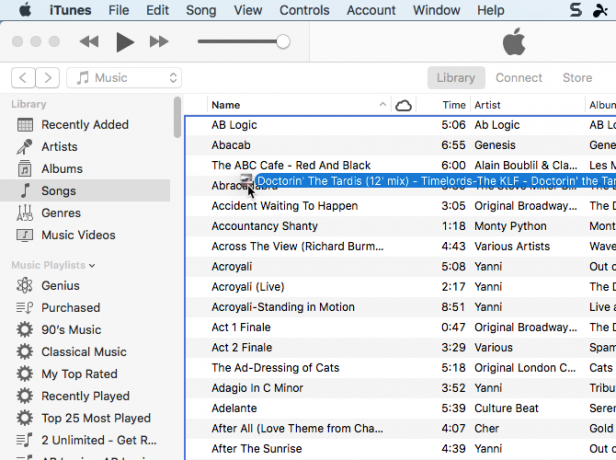
Μπορείτε να ελαχιστοποιήσετε το παράθυρο iTunes ενώ το αρχείο ήχου σας παίζει, ώστε να μπορείτε να κάνετε και άλλα πράγματα στο Mac σας.
Εάν δεν θέλετε να αφήσετε το αρχείο ήχου στο iTunes μετά από να το ακούσετε, μπορείτε να το διαγράψετε όταν τελειώσετε. Εάν αφήσετε το αρχείο στο iTunes, θα υποστηριχθεί αν το κάνετε δημιουργήστε αντίγραφο ασφαλείας στη βιβλιοθήκη του iTunes Πώς να δημιουργήσετε αντίγραφα ασφαλείας και να επαναφέρετε τη βιβλιοθήκη iTunes και φωτογραφιών του Mac σαςΟι πιθανότητες είναι εάν έχετε χάσει τη μουσική, τις φωτογραφίες και τα βίντεό σας μία φορά, θα βεβαιωθείτε ότι δεν θα ξανασυμβεί. Διαβάστε περισσότερα , παρόλο που το αρχείο δεν βρίσκεται στη βιβλιοθήκη πολυμέσων σας.
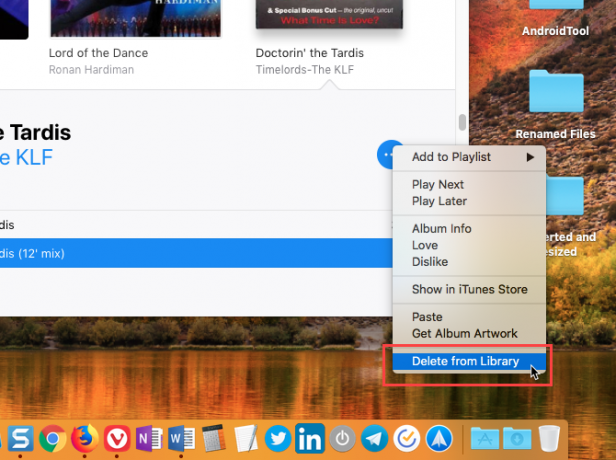
2. Αναπαραγωγή ήχου χρησιμοποιώντας τη λήψη πληροφοριών στο Finder
Ένας εύκολος τρόπος αναπαραγωγής ενός αρχείου ήχου είναι να χρησιμοποιήστε τη Λήψη πληροφοριών στο Finder 8 Συμβουλές Finder για Mac NewbiesΗ πλοήγηση αρχείων και φακέλων χρησιμοποιώντας το εγγενές πρόγραμμα περιήγησης αρχείων Mac είναι αρκετά εύκολο, αλλά υπάρχουν πολλά άλλα χαρακτηριστικά κρυμμένα πίσω από τα μενού και τις συντομεύσεις πληκτρολογίου. Διαβάστε περισσότερα .
Επιλέξτε το αρχείο που θέλετε να αναπαραγάγετε και πατήστε Command + I. Στο Προεπισκόπηση ενότητα σχετικά με το Πάρτε πληροφορίες, μετακινήστε το ποντίκι πάνω από το εξώφυλλο του άλμπουμ και κάντε κλικ στο Παίζω κουμπί.
Το αρχείο ήχου παίζει ενώ το Πάρτε πληροφορίες το παράθυρο είναι ανοικτό και συνεχίζει να αναπαράγεται όταν ελαχιστοποιείτε το Πάρτε πληροφορίες παράθυρο. Όταν κλείνετε το Πάρτε πληροφορίες, το αρχείο ήχου σταματά να αναπαράγεται.
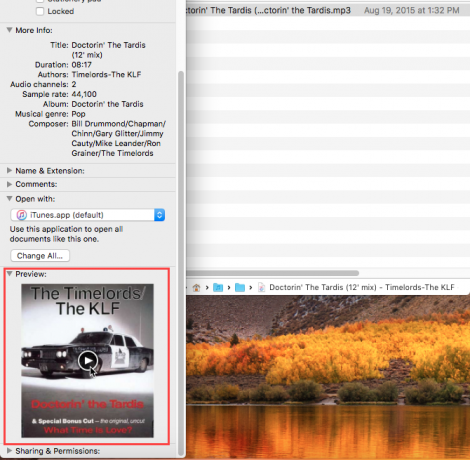
3. Αναπαραγωγή ήχου χρησιμοποιώντας τη λειτουργία γρήγορης αναζήτησης στο Finder
Γρήγορη εμφάνιση στο Finder 17 Βασικοί όροι macOS και τι σημαίνουνΩς χρήστης του Mac, πιθανότατα θα είστε συγκλονισμένοι με άγνωστα ονόματα. Ας σας οδηγήσουμε σε μερικούς από τους πιο σημαντικούς όρους macOS. Διαβάστε περισσότερα παρέχει ακόμα πιο γρήγορο τρόπο αναπαραγωγής ενός αρχείου ήχου.
Επιλέξτε το αρχείο ήχου που θέλετε να αναπαραγάγετε στο Finder και, στη συνέχεια, πατήστε τη γραμμή διαστήματος. ο Γρήγορη ματιά εμφανίζεται το παράθυρο διαλόγου και το αρχείο ήχου αρχίζει να αναπαράγεται αυτόματα.
Το μειονέκτημα αυτής της μεθόδου είναι ότι το παράθυρο Quick Look πρέπει να παραμείνει ανοιχτό και στο επίκεντρο ώστε ο ήχος να συνεχίσει να παίζει. Εάν ελαχιστοποιήσετε ή κλείσετε το παράθυρο, το αρχείο ήχου δεν θα συνεχίσει να παίζει στο παρασκήνιο.
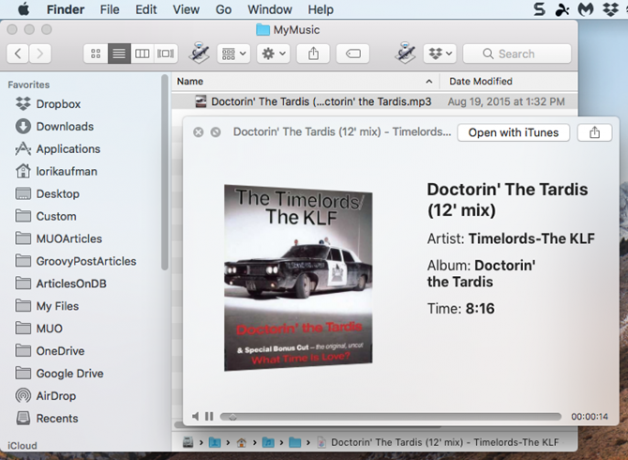
4. Αναπαραγωγή ήχου χρησιμοποιώντας το QuickTime
Εάν θέλετε να αναπαράγετε ένα αρχείο ήχου στο παρασκήνιο, αλλά δεν θέλετε να χρησιμοποιήσετε το iTunes καθόλου, το QuickTime είναι μια γρήγορη και εύκολη λύση.
Στο Finder, κάντε δεξί κλικ στο αρχείο ήχου που θέλετε να αναπαράγετε και πηγαίνετε στο Άνοιγμα Με> QuickTime Player.app.
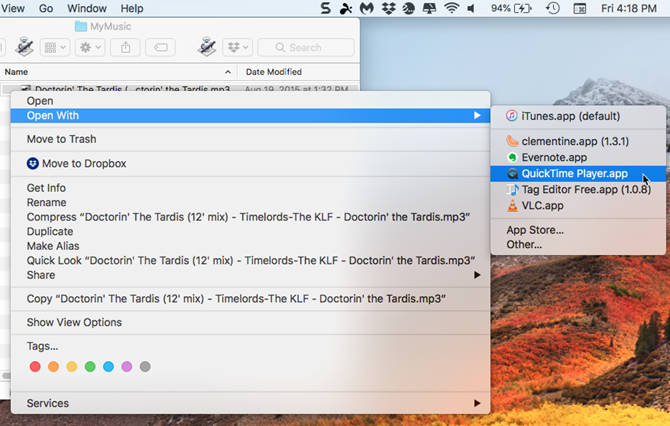
ο QuickTime ανοίγει το παράθυρο, αλλά το αρχείο ήχου δεν αναπαράγεται αυτόματα. Κάντε κλικ στο Παίζω για να ξεκινήσει η αναπαραγωγή του αρχείου ήχου. Μπορείτε να ελαχιστοποιήσετε το παράθυρο και το αρχείο ήχου συνεχίζει να αναπαράγεται ενώ κάνετε άλλα πράγματα στο Mac σας.
Μπορείτε επίσης να μεταφέρετε και να αποθέσετε ένα αρχείο ήχου στο παράθυρο QuickTime για να το αναπαράγετε.
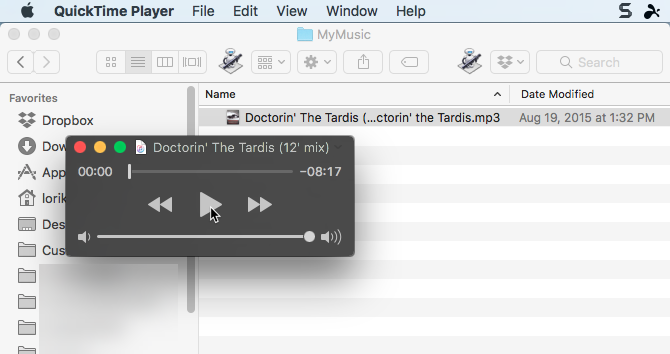
5. Αναπαραγωγή ήχου χρησιμοποιώντας τη γραμμή εντολών
Αν σου αρέσει χρησιμοποιώντας τη γραμμή εντολών 4 Cool πράγματα που μπορείτε να κάνετε με το τερματικό MacΤο τερματικό είναι το αναλογικό σύστημα Mac OS X της γραμμής εντολών των Windows ή το CMD. Είναι ένα εργαλείο, όπως ίσως ήδη γνωρίζετε, το οποίο σας επιτρέπει να ελέγχετε τον υπολογιστή σας χρησιμοποιώντας εντολές κειμένου, αντίθετα ... Διαβάστε περισσότερα , μπορείτε να χρησιμοποιήσετε το afplay εντολή αναπαραγωγής ενός αρχείου ήχου, συμπεριλαμβανομένης της αναπαραγωγής του στο παρασκήνιο. Θα παίξουμε ένα αρχείο MP3 στο παράδειγμά μας, αλλά μπορείτε να παίξετε πολλές άλλες μορφές ήχου χρησιμοποιώντας afplay.
Ανοιξε Τερματικό από Εφαρμογές> Βοηθητικά προγράμματα. Στη συνέχεια, εκτελέστε την ακόλουθη εντολή, αντικατάσταση audiofile.mp3 με την πλήρη διαδρομή προς το αρχείο ήχου που θέλετε να παίξετε:
afplay audiofile.mp3Για παράδειγμα, η εντολή μας μοιάζει με την ακόλουθη:
afplay / Χρήστες / lorikaufman / Μουσική / MyMusic / Doctorin \ Το \ Tardis \ - \ Timelords \ - \ Το \ KLF.mp3Εάν υπάρχουν διαστήματα στη διαδρομή ή το όνομα του αρχείου σας, τοποθετήστε μια ανάστροφη κάθετο μπροστά από κάθε χώρο.
Για να αναπαράγετε ένα αρχείο ήχου από τη βιβλιοθήκη iTunes, χρησιμοποιήστε την ακόλουθη διαδρομή φακέλου στην εντολή afplay:
~ / Μουσική / iTunes / iTunes \ Media / Μουσική /.Αν το Διατηρήστε το φάκελο iTunes Media οργανωμένο είναι ενεργοποιημένη η επιλογή iTunes> Προτιμήσεις> Για προχωρημένους, μπορείτε να χρησιμοποιήσετε την ολοκλήρωση της καρτέλας για να πλοηγηθείτε στον καλλιτέχνη, στο άλμπουμ και, στη συνέχεια, στο τραγούδι. Τα τραγούδια αρχίζουν με τον αριθμό κομματιού όταν είναι ενεργοποιημένη αυτή η επιλογή.
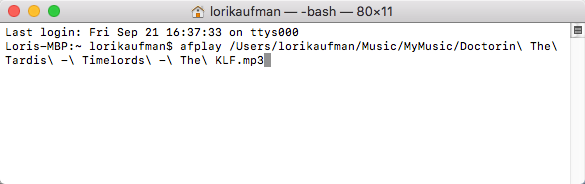
Για να χρησιμοποιήσετε το afplay εντολή αναπαραγωγής ενός αρχείου ήχου στο παρασκήνιο, προσθέστε ένα κενό και στη συνέχεια ένα μήνυμα&) μέχρι το τέλος της εντολής. Για παράδειγμα, η εντολή μας να αναπαράγουμε ένα αρχείο ήχου στο παρασκήνιο μοιάζει με το εξής:
afplay / Χρήστες / lorikaufman / Μουσική / MyMusic / Ηθοποιός \ Η \ Tardis \ - \ Timelords \ - \ The \ KLF.mp3 &Δεν χρειάζεται να αφήσετε το παράθυρο του Τερματικού σε εστίαση ή ακόμα και να αφήσετε το παράθυρο ανοιχτό. Μπορείτε να κλείσετε το παράθυρο του τερματικού και το αρχείο ήχου συνεχίζει να αναπαράγεται.
Όταν κλείσετε το παράθυρο του τερματικού, θα ερωτηθείτε εάν θέλετε να τερματίσετε το παράθυρο του τερματικού afplay επεξεργάζομαι, διαδικασία. Μπορεί να φαίνεται περίεργο, αλλά κάντε κλικ Τερματίζω. Το αρχείο ήχου συνεχίζει να αναπαράγεται.
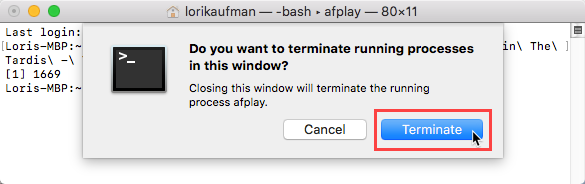
Για να διακόψετε ένα αρχείο ήχου που αναπαράγετε στο παρασκήνιο χρησιμοποιώντας το afplay εντολή, ανοίξτε ξανά ένα παράθυρο τερματικού και πληκτρολογήστε την ακόλουθη εντολή:
killall afplayΤο αρχείο ήχου σταματά να παίζει αμέσως.
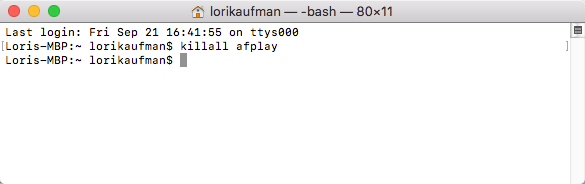
Άλλοι τρόποι αναπαραγωγής αρχείων ήχου σε Mac
Οι επιλογές που συζητήσαμε εδώ είναι διαθέσιμες χρησιμοποιώντας τα εργαλεία που περιλαμβάνονται στο σύστημα Mac. Αλλά υπάρχουν άλλες εφαρμογές αναπαραγωγής μουσικής εκεί έξω που μπορούν να αναπαράγουν αρχεία ήχου (και άλλους τύπους αρχείων πολυμέσων) εάν θέλετε μια εφαρμογή να αναπαράγει τη μουσική σας αλλά δεν θέλετε να χρησιμοποιήσετε το iTunes.
Επίσης, αν έχετε ένα παλιό iPod που έχει μουσική που θέλετε να κατεβείτε από αυτό, μπορείτε μεταφέρετε αυτά τα αρχεία ήχου στον υπολογιστή σας Πώς να μεταφέρετε μουσική από ένα παλιό iPod στον υπολογιστή σας ή στο iPhoneΔείτε πώς μπορείτε να μεταφέρετε μουσική από το iPod σας σε έναν υπολογιστή για να αποθηκεύσετε μουσική σε ένα παλιό iPod και να το συγχρονίσετε στη βιβλιοθήκη σας. Διαβάστε περισσότερα .
Ο Lori Kaufman είναι ανεξάρτητος τεχνικός συγγραφέας που ζει στο Sacramento, CA περιοχή. Είναι ένα gadget και tech geek που αγαπά να γράφει πώς-να άρθρα σχετικά με ένα ευρύ φάσμα θεμάτων. Η Lori αγαπάει επίσης τα μυστήρια ανάγνωσης, τη διασταύρωση, το μουσικό θέατρο και τον Doctor Who. Συνδεθείτε με το Lori στο LinkedIn.